คุณสามารถเปลี่ยนที่อยู่อีเมลของคุณใน Tumblr หากคุณต้องการปิดที่อยู่เดิมหรือเพียงต้องการรับการแจ้งเตือนจากที่อยู่อื่น คุณต้องมีสิทธิ์เข้าถึงที่อยู่อีเมลใหม่เพื่อยืนยัน หลังจากที่คุณยืนยัน คุณสามารถปิดบัญชีอีเมลเก่าได้อย่างปลอดภัย
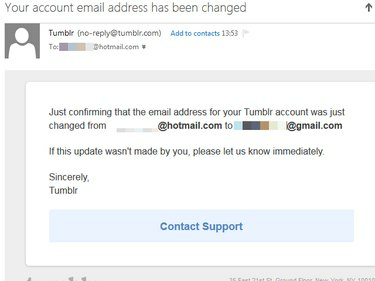
เครดิตรูปภาพ: ได้รับความอนุเคราะห์จาก Tumblr
เคล็ดลับ
คุณสามารถเปลี่ยนที่อยู่อีเมลได้แม้ว่าคุณจะไม่สามารถเข้าถึงที่อยู่เดิมได้อีกต่อไป ตัวอย่างเช่น หากคุณลืมรหัสผ่านหรือหากบัญชีอีเมลถูกบุกรุก เป็นต้น
ขั้นตอนที่ 1
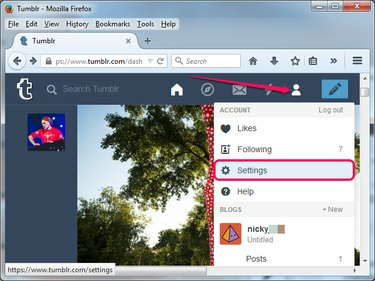
เครดิตรูปภาพ: ได้รับความอนุเคราะห์จาก Tumblr
เข้าสู่ระบบบัญชี Tumblr ของคุณ คลิก บัญชี ที่มุมขวาบน แล้วเลือก การตั้งค่า จากเมนูเพื่อเปิดหน้าการตั้งค่าบัญชี
วีดีโอประจำวันนี้
เคล็ดลับ
หลีกเลี่ยงการตกเป็นเหยื่อของเว็บไซต์ฟิชชิ่ง ซึ่งเป็นเว็บไซต์ปลอมที่ออกแบบมาเพื่อขโมยข้อมูลส่วนบุคคลของคุณ โดยตรวจสอบ URL ของ Tumblr ในแถบที่อยู่ หาก URL ขึ้นต้นด้วย HTTPS และไอคอนแม่กุญแจแสดงอยู่ข้างๆ แสดงว่า หน้ามีความปลอดภัย และมีใบรับรอง SSL ที่ถูกต้อง
ขั้นตอนที่ 2
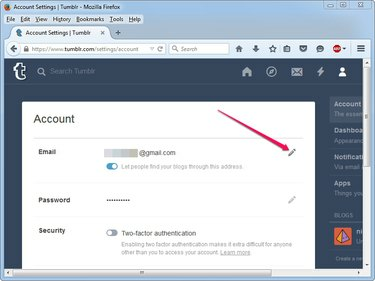
เครดิตรูปภาพ: ได้รับความอนุเคราะห์จาก Tumblr
คลิก แก้ไข ถัดจากที่อยู่อีเมลของคุณในส่วนอีเมล ซึ่งจะปรากฏเป็นไอคอนดินสอ เพื่อแก้ไขที่อยู่
ขั้นตอนที่ 3
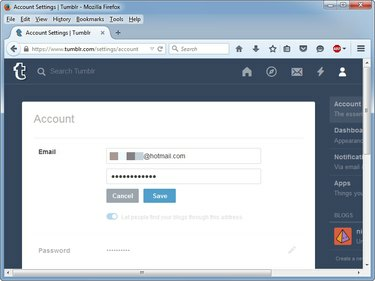
เครดิตรูปภาพ: ได้รับความอนุเคราะห์จาก Tumblr
พิมพ์ที่อยู่อีเมลใหม่ในช่องแรก แล้วพิมพ์รหัสผ่าน Tumblr ลงในช่องที่สอง ตรวจสอบให้แน่ใจว่าที่อยู่อีเมลถูกต้องแล้วคลิก บันทึก ปุ่มเพื่อใช้การเปลี่ยนแปลง
ขั้นตอนที่ 4
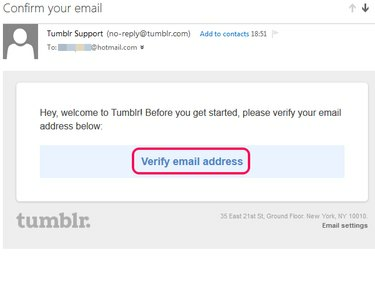
เครดิตรูปภาพ: ได้รับความอนุเคราะห์จาก Tumblr
เปิดอีเมลที่คุณได้รับจาก Tumblr ในที่อยู่อีเมลใหม่แล้วคลิก ยืนยันที่อยู่อีเมล ปุ่มหรือไฮเปอร์ลิงก์เพื่อยืนยันที่อยู่
เคล็ดลับ
- หากคุณไม่ได้รับอีเมล Tumblr ให้ตรวจสอบโฟลเดอร์สแปม ผู้ให้บริการอีเมลของคุณอาจถูกตั้งค่าสถานะว่าเป็นสแปม
- การเตือนความจำจะปรากฏขึ้นที่ด้านบนของหน้า Tumblr จนกว่าคุณจะยืนยันที่อยู่อีเมลใหม่ คลิก ส่งมาอีกครั้ง ลิงก์เพื่อส่งอีเมลยืนยันอีกครั้ง



